こんにちは、Komiです。
今年もまたお鍋が美味しい季節になってきました。
Fusion 360で作ったデータを印刷する3Dプリンタを稼働させると、とても温く感じる今日この頃…w
さて。前回のブログで本や動画を参考に基礎の基礎を抑えたと思われます。
キャド研さんの本にはタイヤのホイールを作る項目もありましたが。
とりあえず覚えた知識を使って、まずは弊社のお仕事で活用してみたいと思います。
元々あるデータを編集してみる
本や動画の手順通りに立体物を作成するのは簡単かな?と思います。
ですがゼロから考えて作るのはなかなか難しい…
ので、すでに先輩方が作成したデータの修正案件でイメージを掴んでみようと思います。
今回使用するデータはコチラ↓

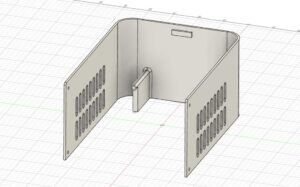
とある製品の外装の一部なのですが中に入れるNUCの規格が変わってしまい、このままだと外の電源マークを押しても突き出し部がSWに当たらない!
そんな訳でどうにかして電源SWの位置に合わせてやりたいと思います。
SWマークと突き出し部分のボディを分割する
- 「構築」内の「オフセット平面」を使い、切りたい面を指定できるようにする。
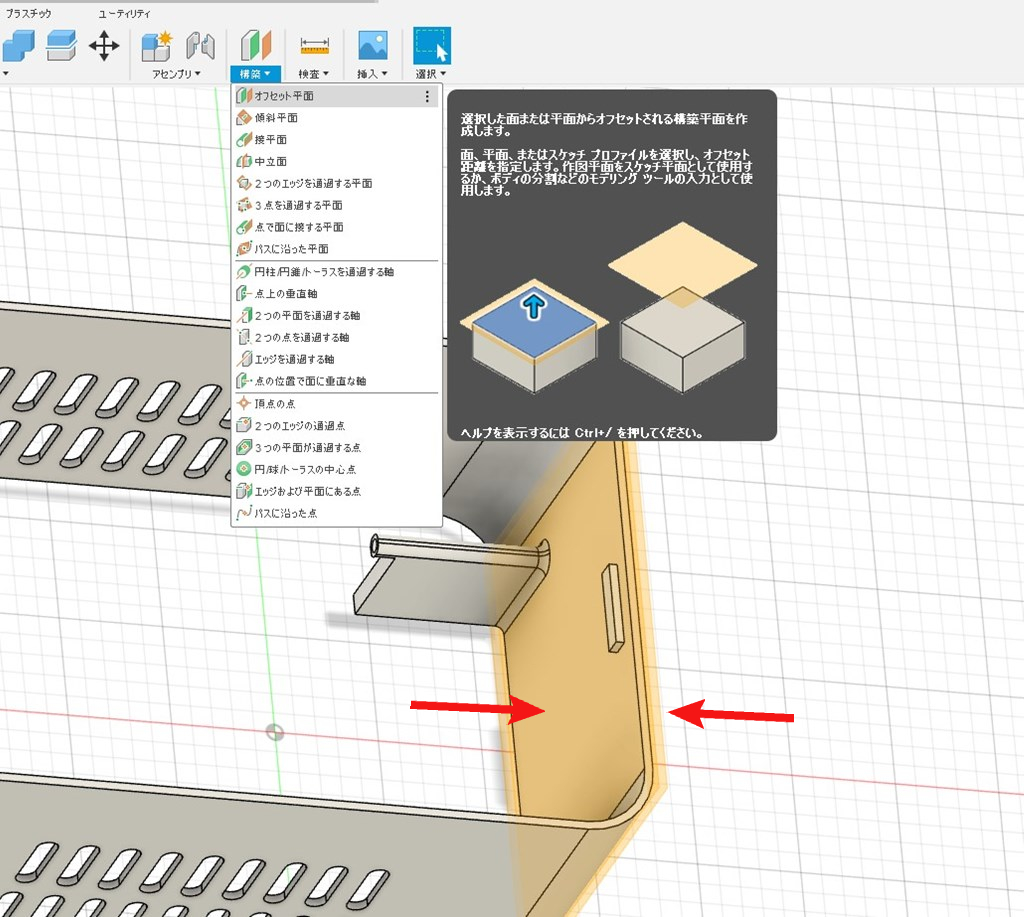
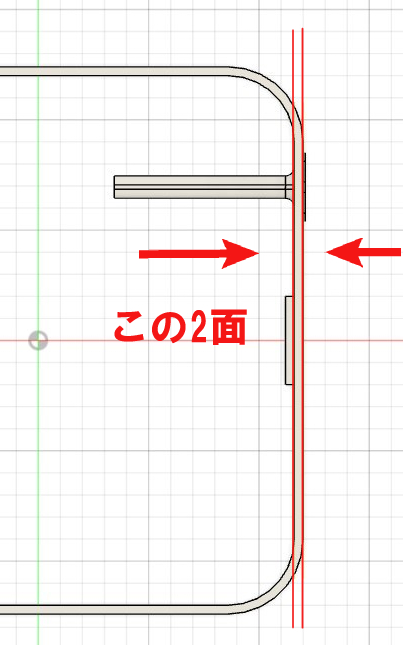
- 「ボディを分割」を使って本体から作業したい部分を分割する。
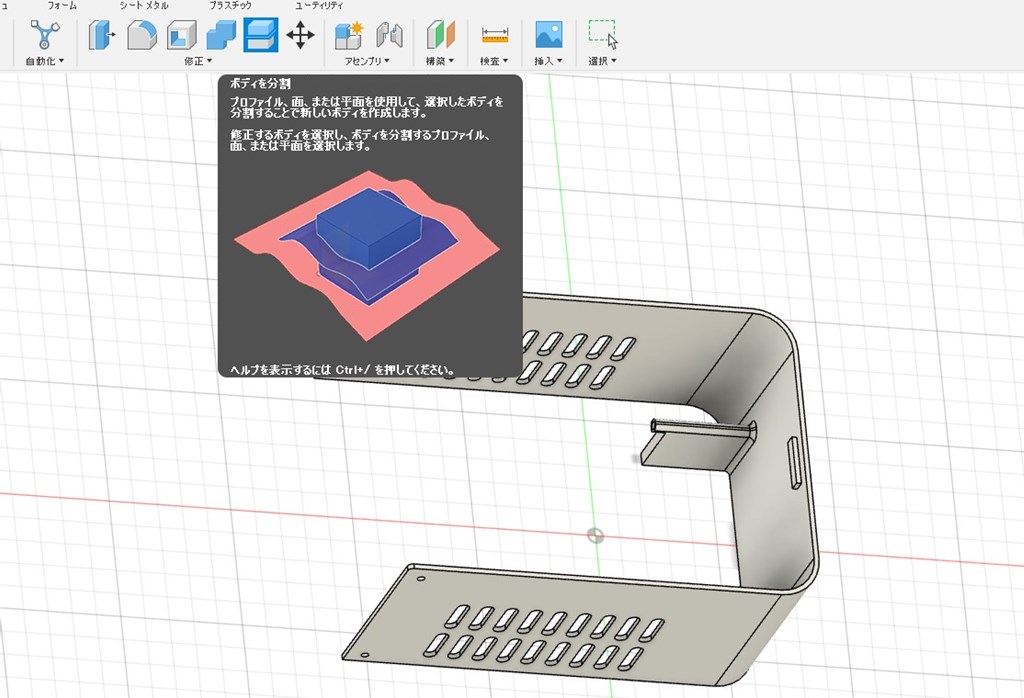
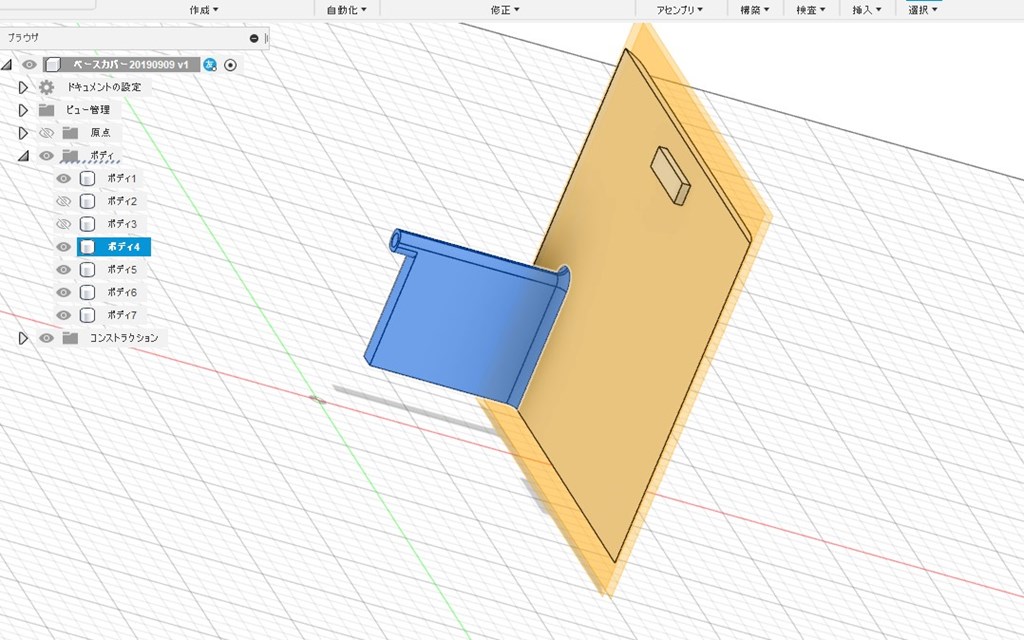
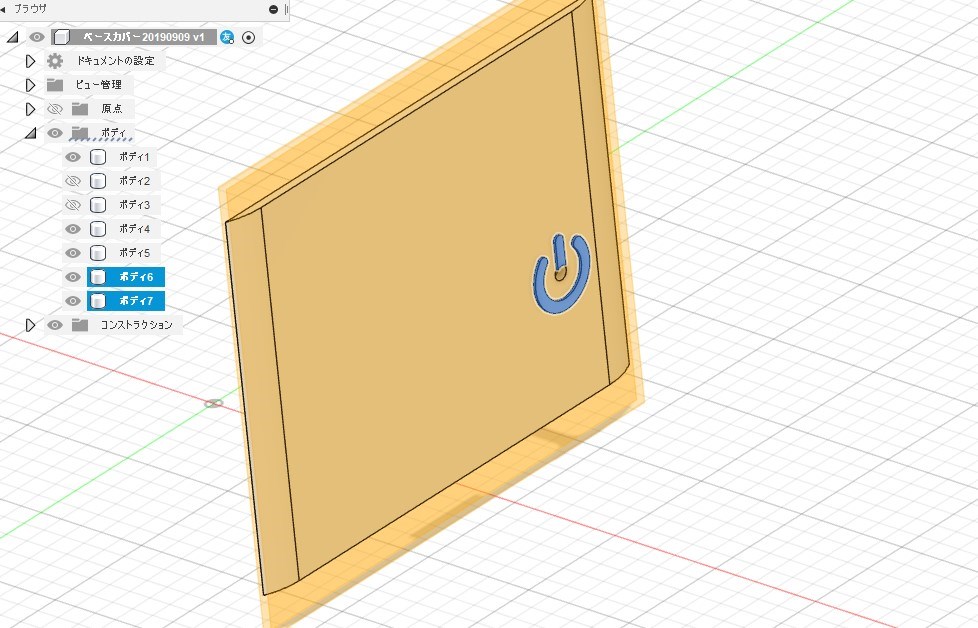 ※両脇の部分は見づらいので見えない設定にしています。またSWマークが2つに分割されていますが、これは作業前に統合しておくと楽です。
※両脇の部分は見づらいので見えない設定にしています。またSWマークが2つに分割されていますが、これは作業前に統合しておくと楽です。
分割した突き出し部、電源マーク等をNUCのSW位置に合わせる
- 「移動/コピー」を使って下げる。(今回は各2mm)
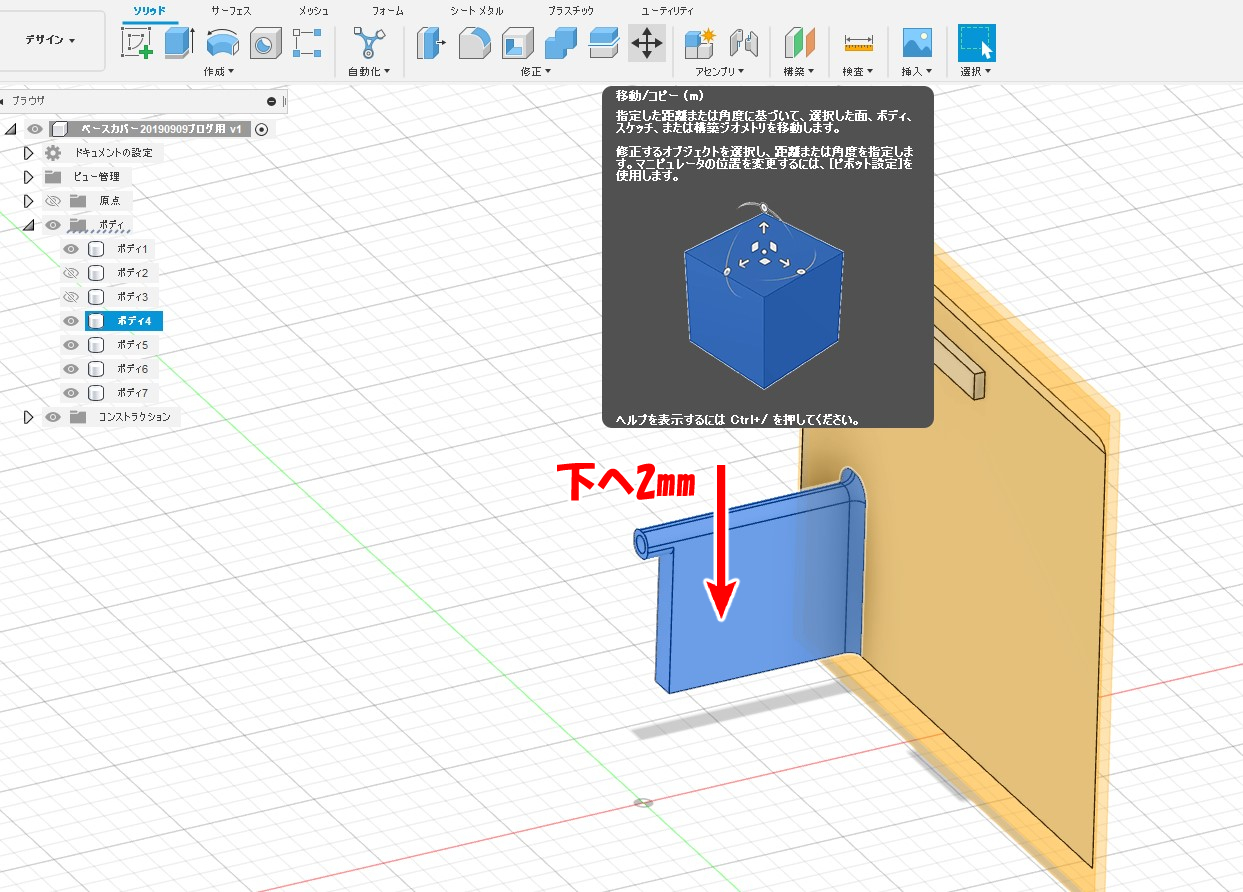
- 下にはみ出た部分を「ボディを分割」で分けて削除する。
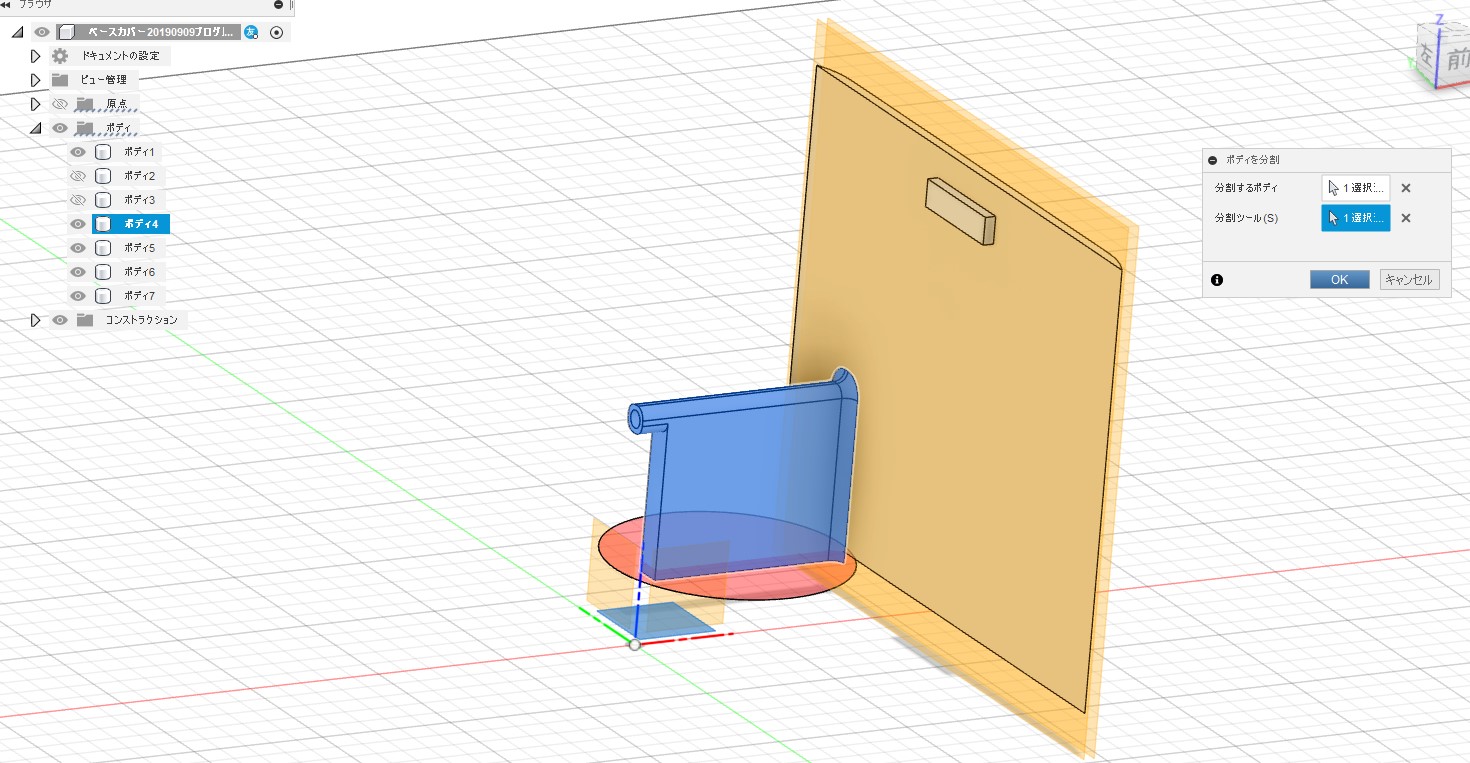
- 本体の穴の位置を下げるために一度「面をオフセット」で穴を埋めて、本体と突き出し部のボディを統合。
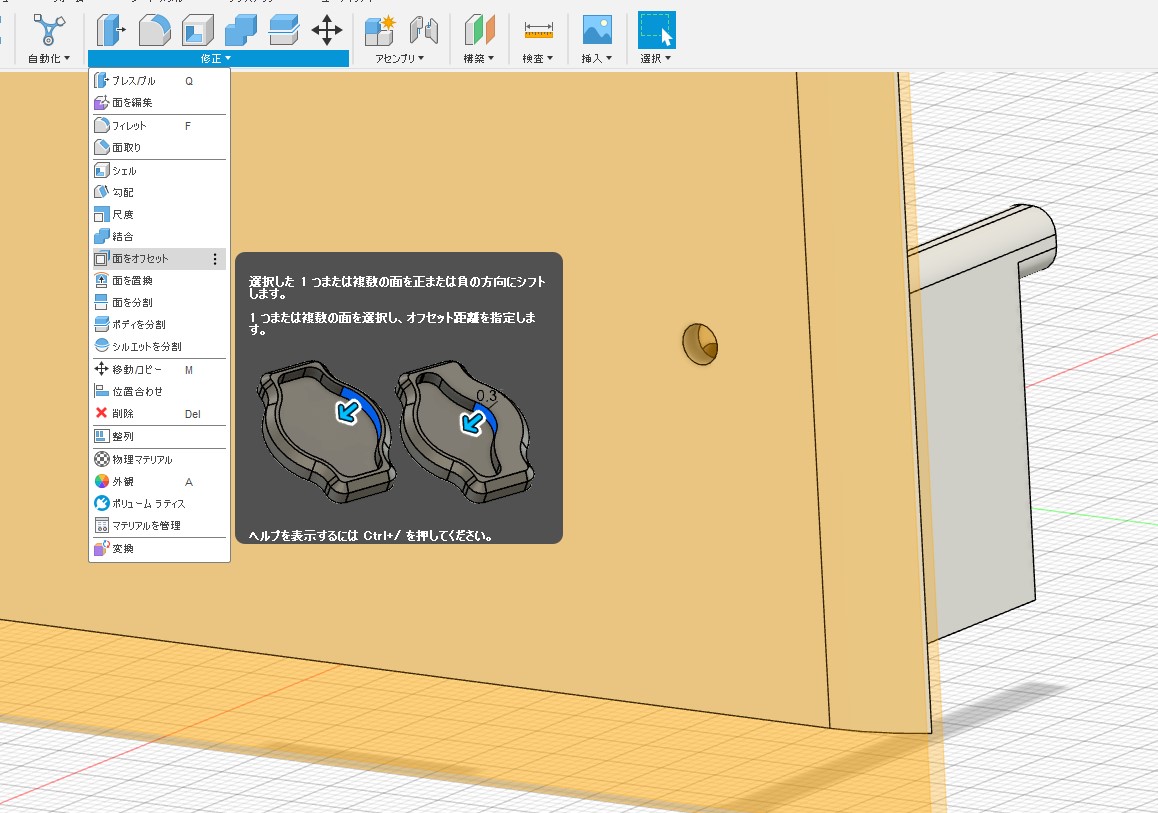
- 穴の奥の円を選択して、押し出しで穴を貫通させる。
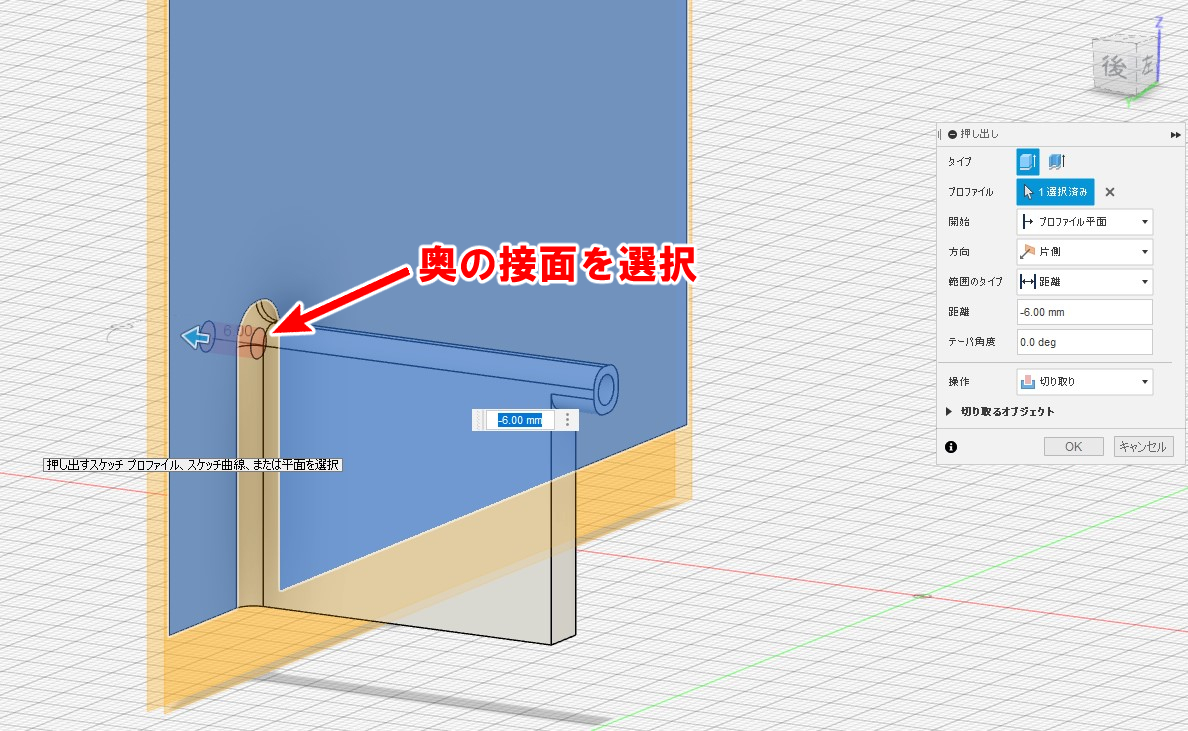
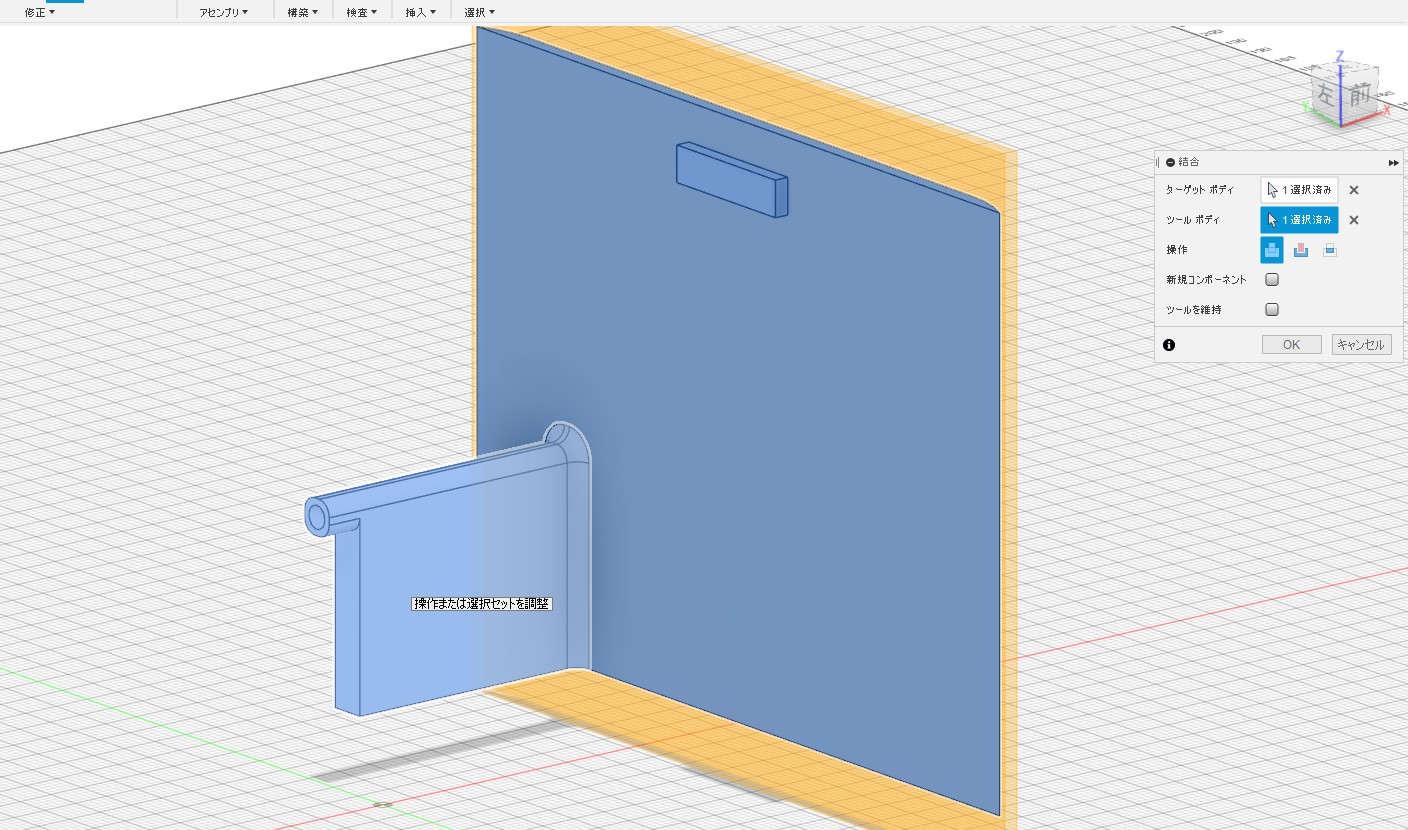
- ボディを統合して完成ですー!SWがちょうど良い位置に当たります。
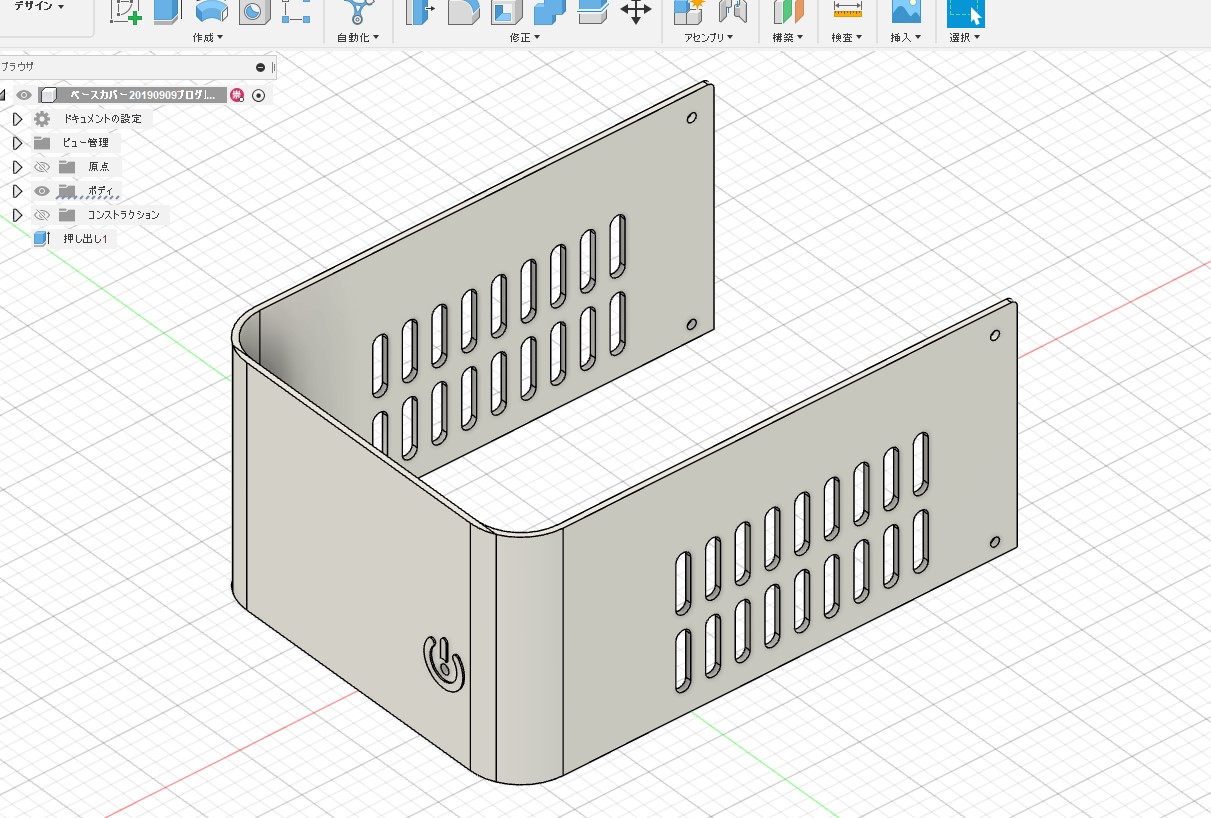

…と、今回は既存データをいじって修正する事でFusion 360を動かしてみました。
な?んとなくイメージ掴めたら、イロイロ楽しくなりそうかな?と思います。
次回は1から形を作っていきますヨー!!

